- Screen Recorder
- Mac Video Recorder
- Windows-Videorecorder
- Mac Audio Recorder
- Windows Audio Recorder
- Webcam Recorder
- Game Recorder
- Besprechungsrekorder
- Messenger Call Recorder
- Skype Recorder
- Kursaufzeichner
- Präsentationsrecorder
- Chrome Recorder
- Firefox-Rekorder
- Screenshot unter Windows
- Screenshot auf dem Mac
Zeichnen Sie Omegle-Sitzungen mit 4 hervorragenden und einfachen Methoden auf
 Geschrieben von Valyn Hua / 07 2022:16
Geschrieben von Valyn Hua / 07 2022:16Manchmal langweilt sich eine Person, während sie nur in ihrem Haus ist. Menschen neigen dazu, nach etwas zu suchen, mit dem sie ihre Zeit verbringen können. Meistens suchen sie jemanden, mit dem sie den ganzen Tag reden können. Es gibt auch Zeiten, in denen sie allein in ihren Häusern sind. Sie suchen jemanden, mit dem sie online sprechen können. Sie gehen zu einigen Dating-Sites oder Chat-Websites wie Omegle. Die meisten Benutzer davon sind Teenager. Sie neigen dazu, Freunde zu finden, ihrer Langeweile zu entkommen oder manchmal suchen sie nach ihren Seelenverwandten. Was ist, wenn Sie den Video-Chat auf Omegle aufzeichnen möchten? Wenn Sie nach Methoden dafür suchen, sind Sie auf der richtigen Seite!
In diesem Artikel erfahren Sie, wie Sie Omegle mit verschiedenen Methoden aufzeichnen. Diese sind einfach zu verwalten und zugänglich. Und Sie können ein effizientes Tool für die Bildschirmaufzeichnung erhalten: die FoneLab Screen Recorder. Wenn Sie mehr darüber erfahren möchten, scrollen Sie unten nach unten.
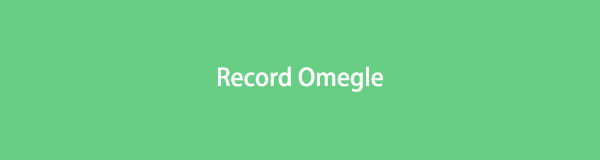

Führerliste
Mit FoneLab Screen Recorder können Sie Videos, Audiodaten, Online-Tutorials usw. unter Windows / Mac aufzeichnen und die Größe anpassen, Videos oder Audiodaten bearbeiten und vieles mehr.
- Nehmen Sie Video, Audio, Webcam und Screenshots auf Windows / Mac auf.
- Vorschau der Daten vor dem Speichern.
- Es ist sicher und einfach zu bedienen.
Teil 1. Wie man Omegle mit Chrome-Erweiterungen aufzeichnet
Omegle ist eine kostenlose Website und Plattform für zufällige Videoanrufe und Online-Chats. Es macht Spaß, diese Website zu benutzen, weil die Leute verschiedene Persönlichkeiten und Nationalitäten treffen. Diese Website ist gut, wenn Sie üben, Ihre sozialen Fähigkeiten zu verbessern. Die meisten Interaktionen des Benutzers finden mit Fremden mit denselben Interessen statt. Wenn der Benutzer nur den Chat-Bereich von Omegle verwendet, sieht er die Person, mit der er chattet, nicht. Sie können sie nur sehen, wenn der Benutzer im Video-Chat ist. Möchten Sie einen Video-Chat und Ihren Bildschirm auf Omegle aufzeichnen? Dieser Teil des Artikels zeigt Ihnen eine der Methoden zum Aufzeichnen von Omegle mit den Chrome-Erweiterungen.
Schritt 1Suchen Sie auf der Hauptoberfläche nach Chrome Web Store. Geben Sie danach Screen Recorder in die Suchleiste ein. Klicken Sie abschließend auf Webstuhlfreier Bildschirmrekorder und Bildschirmaufnahme.
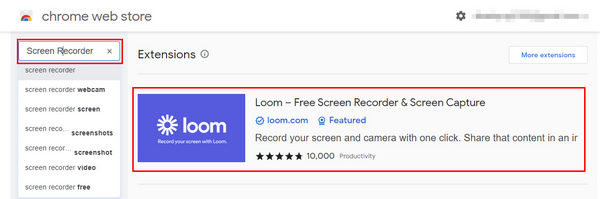
Schritt 2Nachdem Sie das Werkzeug gefunden haben, klicken Sie auf Zu Chrome hinzufügen Schaltfläche neben seinem Namen, um die Software zu starten. Klicken Sie danach auf die Erweiterung hinzufügen Schaltfläche, um das Werkzeug zu verwenden.
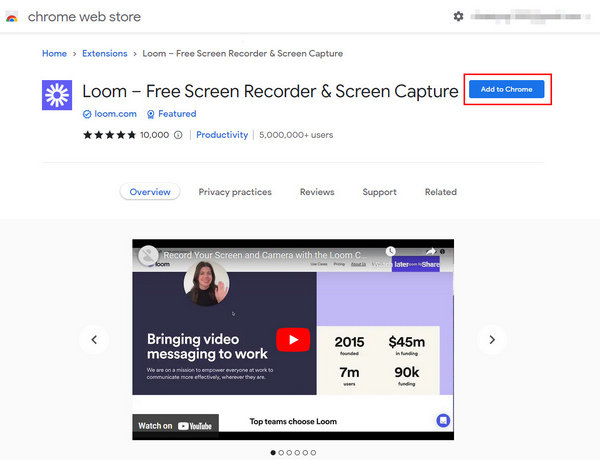
Schritt 3Nachdem Sie den Loom auf dem Computer hinzugefügt haben, klicken Sie auf Aufnahme starten Schaltfläche, um die Aufnahme vor dem Start anzupassen.
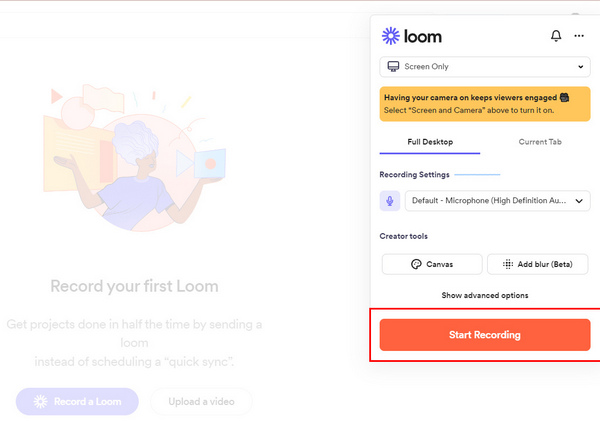
Schritt 4Suchen Sie den Chrome-Registerkarte Sektion. Wählen Sie danach die Omegle-Website aus, damit sie diesen Bildschirm aufzeichnet. Klicken Sie abschließend auf Teilen Taste, um die Aufnahme zu starten.
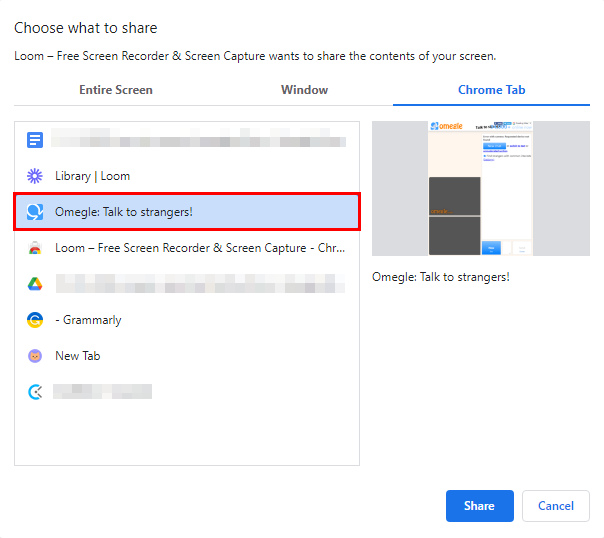
Schritt 5Wenn Sie während der Sitzung alles erfassen, klicken Sie auf Rote Box Symbol, um die Aufnahme zu stoppen. Danach wird die Bildschirmaufnahme automatisch gespeichert.
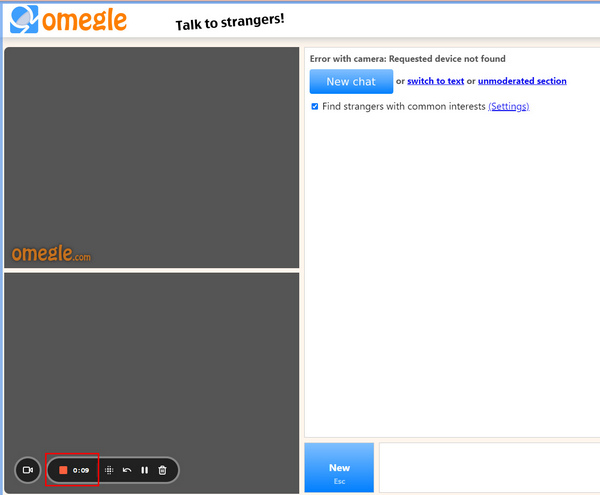
Teil 2. Wie man Omegle auf dem iPhone aufzeichnet
Das iPhone ist eines der bekanntesten Geräte. Es hat viele Funktionen, von denen Benutzer profitieren können. So bietet das Gerät zum Beispiel ausreichend Platz für Ihre Dokumente und Akten. Benutzer müssen keine anderen Dateien zum Herunterladen löschen. Abgesehen davon verbessert sich die Akkulaufzeit, sodass Benutzer das Gerät lange genug verwenden können. Wenn Sie gerne fotografieren, verfügt es über eine Kinomodus-Funktion, die Ihnen sicherlich gefallen wird. Was ist, wenn Sie Omegle verwenden, aber nicht wissen, wie Sie den Bildschirm aufzeichnen sollen? Sie sind auf der richtigen Seite! Hier sind die Schritte zum einfachen Aufzeichnen von Omegle.
Schritt 1Bevor Sie den Bildschirmrekorder finden, öffnen Sie Ihr iPhone. Gehen Sie auf der Hauptoberfläche zu den Einstellungen des Geräts. Tippen Sie danach auf Control Center der Vorrichtung.
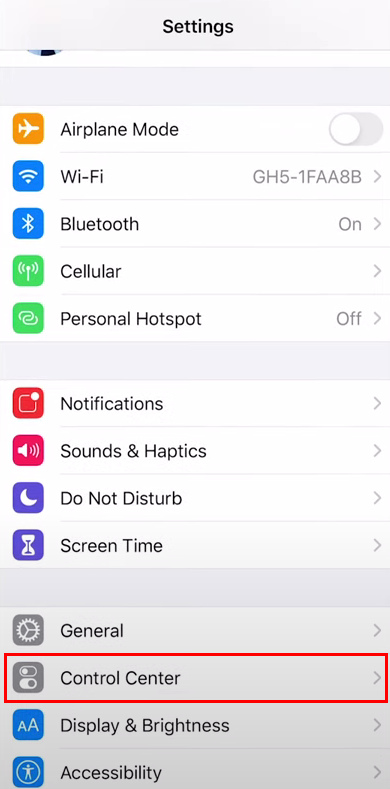
Schritt 2Sobald Sie auf tippen KontrollzentrumSie werden sehen, die Steuerelemente anpassen. Tippen Sie darauf, und Sie können das Werkzeug jetzt ändern.
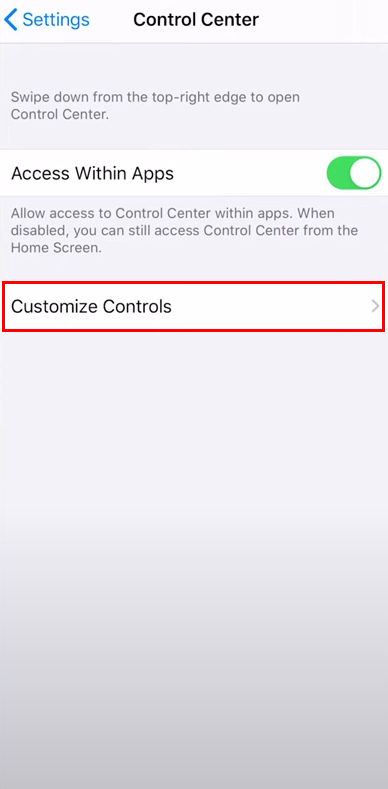
Schritt 3Wenn das Tool bereit ist, tippen Sie auf VORTEILE Symbol, um den Bildschirmrekorder zur Liste der Benachrichtigungsbanner hinzuzufügen.
Schritt 4Ziehen Sie das Benachrichtigungsbanner nach unten, um nach dem Tool zu suchen, das Sie vor einiger Zeit geändert haben. Tippen Sie danach auf Rekord Symbol, um mit der Aufzeichnung Ihrer Sitzung auf Omegle zu beginnen.
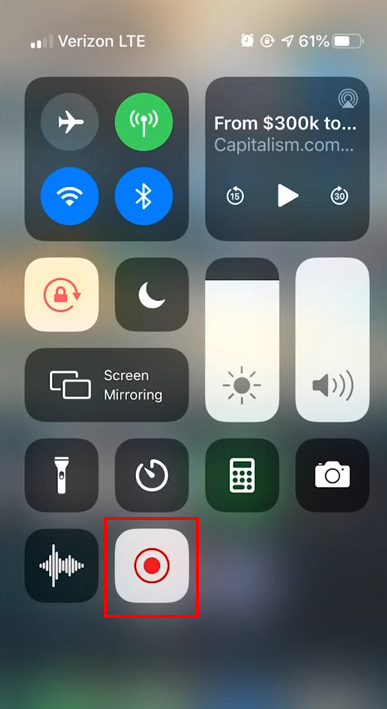
Mit FoneLab Screen Recorder können Sie Videos, Audiodaten, Online-Tutorials usw. unter Windows / Mac aufzeichnen und die Größe anpassen, Videos oder Audiodaten bearbeiten und vieles mehr.
- Nehmen Sie Video, Audio, Webcam und Screenshots auf Windows / Mac auf.
- Vorschau der Daten vor dem Speichern.
- Es ist sicher und einfach zu bedienen.
Teil 3. Wie man Omegle mit QuickTime auf dem Mac aufzeichnet
Wie Windows ist der Mac leicht zugänglich und benutzerfreundlich. Dieses Gerät verfügt über ein Breitbild-Display. In diesem Fall sehen Sie beim Surfen, Ansehen von Filmen usw. einen größeren Bildschirm. Was ist, wenn Sie Omegle verwenden und die Sitzung aufzeichnen möchten? Glücklicherweise verfügt dieses Gerät über eine Software mit nur wenigen Schritten zum Aufzeichnen des Bildschirms. In diesem Teil des Artikels brauchen Sie sich keine Sorgen zu machen. Es führt Sie durch die Verwendung des Bildschirmrekorders von Mac, QuickTime, mit Tools von Drittanbietern. Es konzentriert sich auf die Bildschirmaufzeichnung Ihres Bildschirms während des Video-Chats in Omegle. Scrollen Sie nach unten, um mehr zu erfahren!
Schritt 1Starten Sie QuickTime, während Sie Omegle verwenden. Klicken Sie auf der Hauptoberfläche auf die Reichen Sie das Knopf oben. Klicken Sie darunter auf die Neue Bildschirmaufnahme Schaltfläche zum Anpassen des Rekorders.
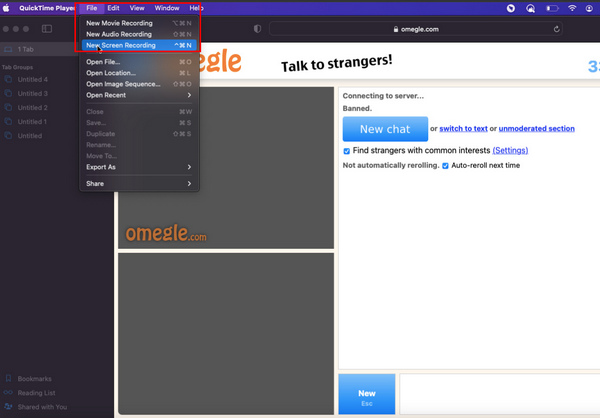
Schritt 2Aktivieren Sie nach dem Ändern des Werkzeugs das Rekord Schaltfläche, um die Aufnahme ohne Verzögerung zu starten, während Sie auf Omegle per Video chatten.
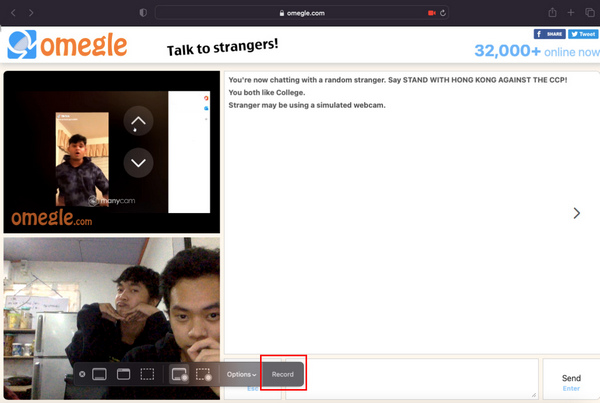
Schritt 3Klicken Sie auf die Kreis Taste auf der Oberseite des Geräts, um die Aufnahme zu stoppen.
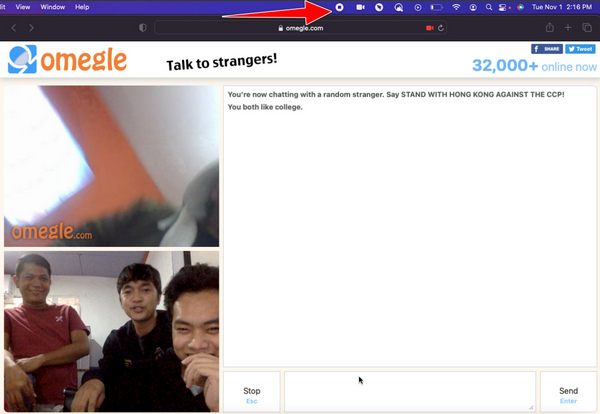
Schritt 4Nachdem Sie die Aufnahme beendet haben, speichert die Software sie automatisch. Wenn Sie das Video finden möchten, sehen Sie es auf dem Bildschirm des Mac.
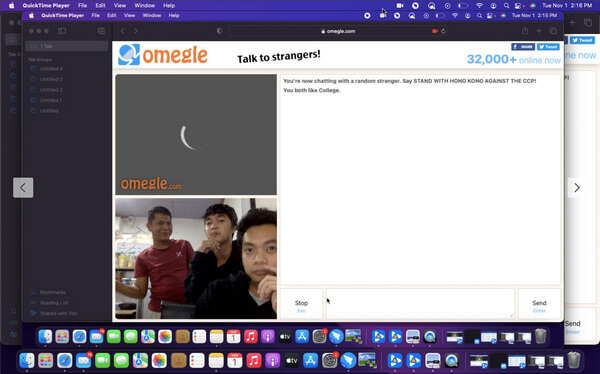
Teil 4. So nehmen Sie Omegle mit dem FoneLab Screen Recorder auf
Angenommen, die oben genannten Methoden haben nicht funktioniert. Hier ist eine weitere Möglichkeit, Omegle auf dem Bildschirm aufzunehmen. Die Verwendung von Software kann Ihr Problem auch lösen. FoneLab Screen Recorder hat viele effiziente und schnelle Funktionen, die Ihnen helfen. Es ist das beste Tool, wenn Sie zu Dokumentationszwecken aufzeichnen, da es die Desktop-Taskleiste ausblenden kann, wenn die Aufzeichnung beginnt. Abgesehen davon, es zeichnet Audio und Bildschirm auf or macht Screenshots auf beiden iOS und Android-Geräte. In diesem Fall müssen Sie sich keine Gedanken darüber machen, welches Gerät Sie verwenden. Scrollen Sie nach unten, um sich mit der Verwendung von FoneLab Screen Recorder vertraut zu machen.
Mit FoneLab Screen Recorder können Sie Videos, Audiodaten, Online-Tutorials usw. unter Windows / Mac aufzeichnen und die Größe anpassen, Videos oder Audiodaten bearbeiten und vieles mehr.
- Nehmen Sie Video, Audio, Webcam und Screenshots auf Windows / Mac auf.
- Vorschau der Daten vor dem Speichern.
- Es ist sicher und einfach zu bedienen.
Schritt 1Öffnen Sie Ihren Computer und suchen Sie im Internet nach der Software. Klicken Sie auf der Hauptoberfläche auf die Free Download Taste. Nach dem Download können Sie das Tool einrichten und installieren. Am wichtigsten ist, starten Sie es.
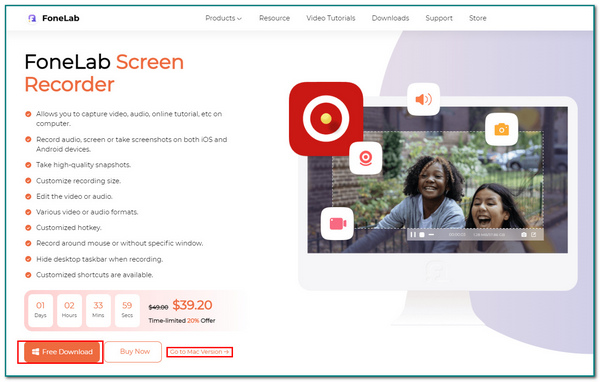
Schritt 2Klicken Sie nach dem Start der Software auf Video Recorder Taste. In diesem Fall können Sie die Funktionen auswählen, die Sie zum Anpassen des Bildschirmrekorders verwenden möchten.
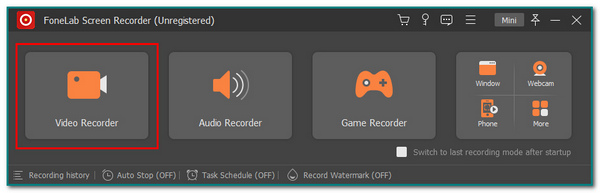
Schritt 3Gehen Sie zur Omegle-Website und starten Sie den Video-Chat. Kreuzen Sie danach an REC , sobald Sie bereit sind, die Sitzung aufzuzeichnen.
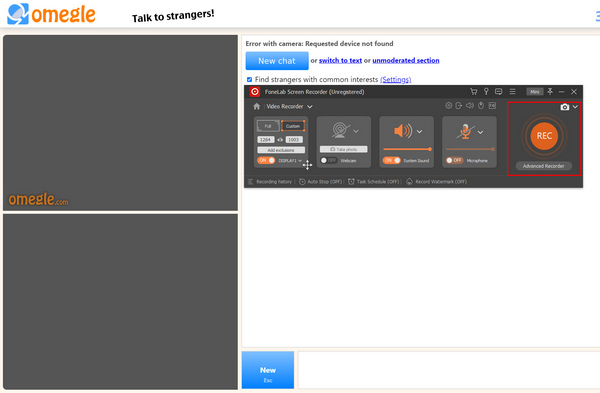
Schritt 4Kreuzen Sie an Rote Box Symbol, um die Aufnahme zu stoppen, wenn Sie die Aufnahme beendet haben. Klicken Sie danach auf die Erledigt Schaltfläche, um es auf dem Computer zu speichern.
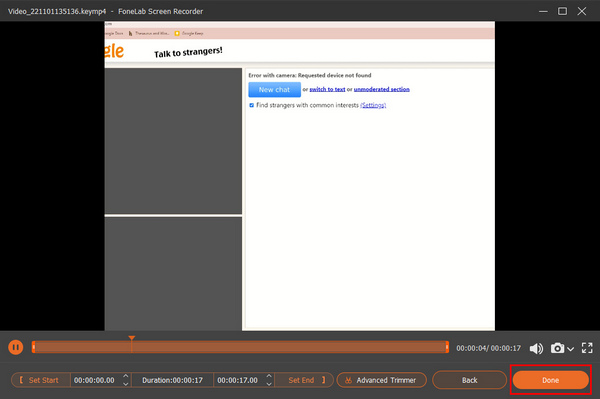
Mit FoneLab Screen Recorder können Sie Videos, Audiodaten, Online-Tutorials usw. unter Windows / Mac aufzeichnen und die Größe anpassen, Videos oder Audiodaten bearbeiten und vieles mehr.
- Nehmen Sie Video, Audio, Webcam und Screenshots auf Windows / Mac auf.
- Vorschau der Daten vor dem Speichern.
- Es ist sicher und einfach zu bedienen.
Teil 5. Häufig gestellte Fragen zur Aufnahme von Omegle
Was sind die Gefahren von Omegle?
Auf Omegle können Benutzer mit verschiedenen Personen chatten. Benutzer können es nicht vermeiden, mit jemandem zu sprechen, der ein Mobber ist. Benutzer müssen diese Website sorgfältig verwenden und sie nicht verwenden, wenn sie noch minderjährig sind.
Kann Omegle kostenlos verwendet werden?
Ja! Omegle kann kostenlos verwendet werden. Benutzer müssen sich nur mit dem Internet verbinden, um die Website zu nutzen. Danach können sie es bereits genießen.
Es gibt viele Methoden, um Omegle aufzunehmen. Dieser Artikel führt Sie zum besten Tool zum Aufzeichnen Ihrer Omegle-Sitzungen: the FoneLab Screen Recorder. Benutzer werden diese Software sicherlich genießen, da sie benutzerfreundlich und problemlos ist. Möchten Sie die Software erkunden? Jetzt herunterladen!
Mit FoneLab Screen Recorder können Sie Videos, Audiodaten, Online-Tutorials usw. unter Windows / Mac aufzeichnen und die Größe anpassen, Videos oder Audiodaten bearbeiten und vieles mehr.
- Nehmen Sie Video, Audio, Webcam und Screenshots auf Windows / Mac auf.
- Vorschau der Daten vor dem Speichern.
- Es ist sicher und einfach zu bedienen.
